Tai nghe bluetooth AirPods của Apple thật sự mà một bước cải tiến mới trong việc tạo cảm giác nghe của người dùng trên iPhone, iPad… thế nhưng không điều gì là hoàn hảo. Và AirPods cũng vậy, bất kể khi nào người dùng kết nối với Apple TV hay Macbook/iMac và trở về kết nối với iPhone thì AirPods sẽ tự động thay đổi tên của mình trên iPhone về tên mặc định ban đầu khi vừa kết nối với iPhone.
Apple AirPods một mẫu tai nghe Apple được chính hảng “táo khuyết” xuất xưởng. Vậy nếu bạn muốn đổi tên AirPods trên iPhone thì sao? Đây là cách giải quyết.
Tai nghe bluetooth AirPods của Apple thật sự mà một bước cải tiến mới trong việc tạo cảm giác nghe của người dùng trên iPhone, iPad… thế nhưng không điều gì là hoàn hảo. Và AirPods cũng vậy, bất kể khi nào người dùng kết nối với Apple TV hay Macbook/iMac và trở về kết nối với iPhone thì AirPods sẽ tự động thay đổi tên của mình trên iPhone về tên mặc định ban đầu khi vừa kết nối với iPhone.
Bạn đang đọc: Đổi tên AirPods dễ như mua hàng ở FPT Shop
Chính điều này đã tạo nên sự bức bối trong sử dụng của người dùng mặc dù AirPods xứng đáng là tai nghe bluetooth khá đáng mua cho các fan của “táo khuyết” trong thời điểm hiện tại.
Và dưới đây là cách để bạn có thể thay đổi tên của AirPods để không phải phiền phức đổi tới đổi lui.
1/. Vào phần Setting và chọn mục Bluetooth. Hãy chắc chắn là iPhone của bạn đã kết nối bluetooth với AirPods rồi nhé, bạn có thể vuốt phần Control Center để kiểm tra AirPods đã được kết nối hay chưa.
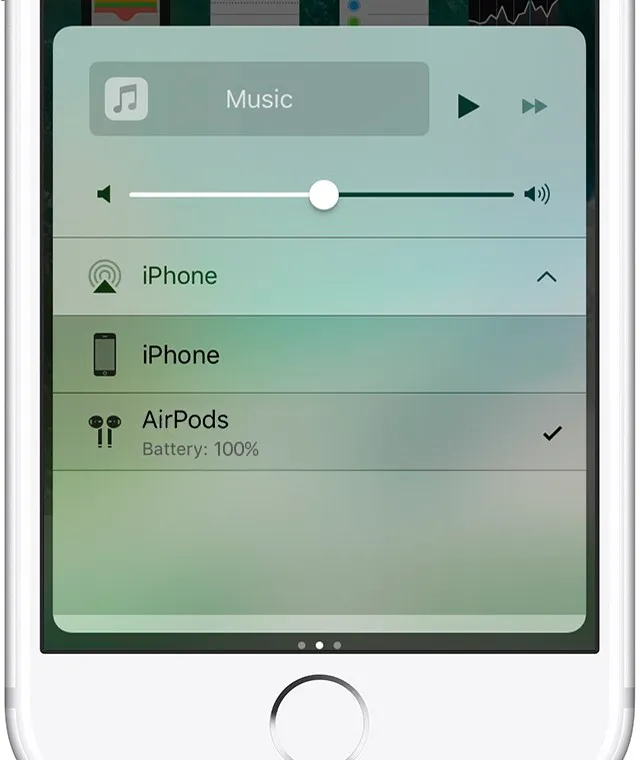
2/. Ở mục Bluetooth tìm đến phần AirPods của bạn và chọn “i” để vào phần đặ tên cho thiết bị. Chọn vào dòng “Name”
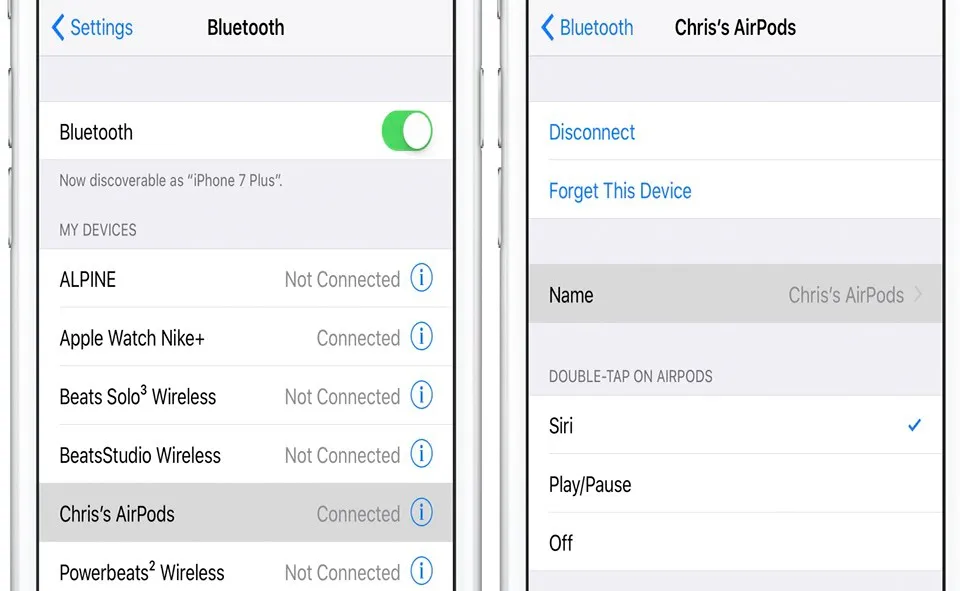
3/. Bạn thay đổi tên thành “AirPods ” với một ký tự trắng phía sau, tức là bạn gõ phím space một cái.
Tìm hiểu thêm: Đây là cách cắt ảnh trên máy tính siêu dễ, siêu gọn gàng dành cho bạn
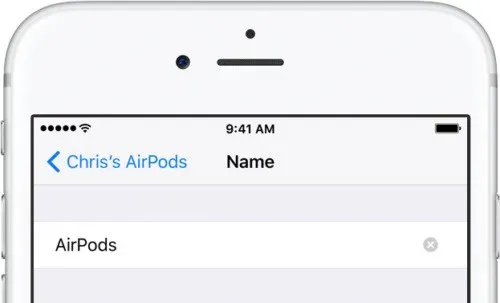
4/. Ấn Done để lưu cài đặt.
Ngoài ra bạn cũng có thể làm việc này với Macbook.
1/. Mở phần “System Preferences” và chọn vào biểu tượng Bluetoot. Và tát nhiên cũng tương tự như iPhone, AirPods của bạn cũng phải được kết nói với Macbook nhé.
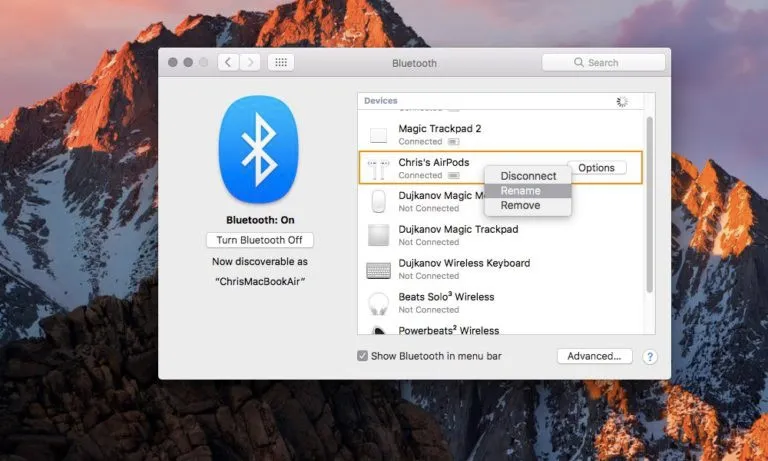
2/. Chuột phải vào phần tai nghe của bạn và chọn “Rename” và cũng đặt tên là “AirPods ” với khoảng trắng phía sau.
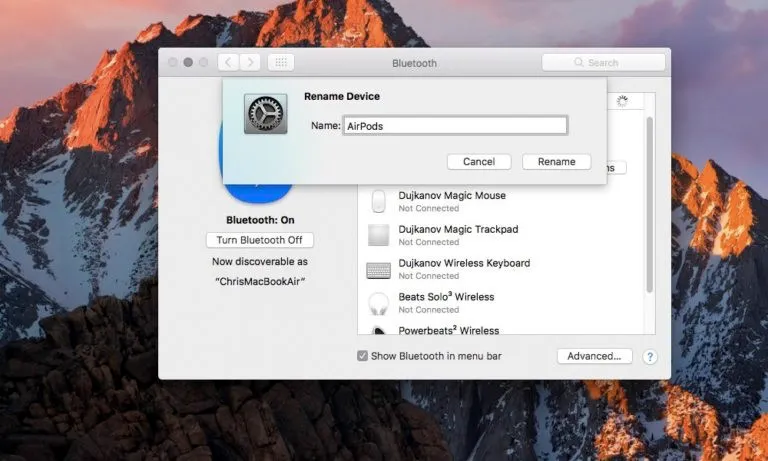
>>>>>Xem thêm: [Hướng dẫn] Ghép nhiều ảnh nhanh chóng trên iPhone bằng Siri Shortcuts
Trên đây là một thủ thuật nho nhỏ cho chiếc AirPods của bạn, nếu thấy hữu ích đừng quen chia sẽ cho bạn bè cùng biết nhé.
Thanh Lịch
Nguồn: idownloadblog

